Cómo pasar tus datos de un celular viejo a uno nuevo
De Android a Android mediante tu cuenta de Google
Copia De Seguridad
Una de las ventajas e inconvenientes que tiene Android es que, prácticamente, dependemos de Google para todo. Que Google tenga nuestros datos tiene como ventaja que basta con tener una cuenta de Gmail para tenerlo todo a salvo. Antes de nada, vamos a asegurarnos de que se está realizando una copia de seguridad en nuestra cuenta de Google.
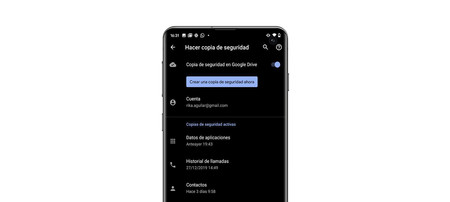
Ajustes
Sistema
Copias de seguridad
Activar copia de seguridad en Google Drive
De forma nativa, independientemente de la capa de personalización que usemos, Android permite hacer una copia de seguridad mediante la cuenta de Google. Esta copia de seguridad se almacena en Google Drive, y es de bastante utilidad. ¿Por qué? Porque en ella se almacenan los datos de las aplicaciones, el historial de llamadas, contactos, ajustes del dispositivo y, en definitiva, todos los datos relevantes de nuestro teléfono, salvando archivos multimedia.
Restaurar el contenido de tu anterior Android es tan sencillo como introducir la misma cuenta de correo Gmail en el nuevo. Automáticamente se recuperará la copia de seguridad de tu cuenta
Al encender nuestro nuevo teléfono Android, en uno de los puntos del asistente de configuración nos preguntará si queremos restaurar datos desde una cuenta de Google. Indicamos que sí, y el proceso de restauración comenzará. Tardará más o menos en función de la cantidad de datos a recuperar.
Referente al tema de las fotos y vídeos, para garantizar que todo se realiza de forma correcta, vamos a utilizar Google Fotos. De nuevo, mediante nuestra cuenta de Google, todos los datos quedan guardados en la nube. Por ello, basta con instalar esta aplicación en el nuevo teléfono para disponer de todas las fotografías que teníamos (realmente se almacenan en la nube) en el anterior.
Mediante aplicaciones de terceros
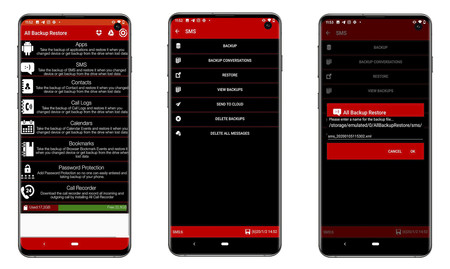
Nuestra recomendación si vamos a pasar datos de un Android a otro es hacerlo mediante la cuenta de Google. Es un proceso fiable, no requiere instalar software de terceros y la copia de seguridad se hace de forma automática. No obstante, si quieres hacerlo mediante una aplicación de terceros, Copy my data es una buena alternativa.
Una de las más completas que hemos encontrado es All Backup Restore. Si bien no tiene una interfaz brillante, cumple bastante bien con su función, y no se deja prácticamente nada en el tintero. Con esta aplicación podemos hacer una copia de seguridad de nuestros SMS, contactos, registros de llamada, calendarios y demás.
De iOS a iOS
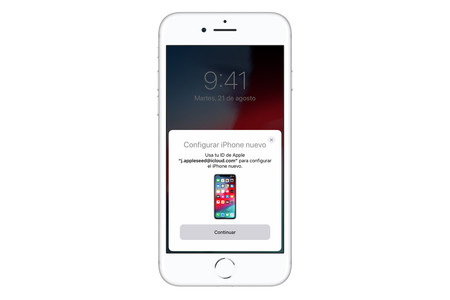
Si vamos a hacer un upgrade de nuestro iPhone y queremos pasar los datos del viejo al nuevo, lo haremos mediante la opción de Inicio rápido. Con esta, podemos configurar cualquier dispositivo iOS usando la información de nuestro antiguo dispositivo, también con iOS.
Para ello, con el iPhone antiguo, encendemos el nuevo y lo mantenemos cerca del viejo. Te aparecerá un mensaje indicando si quieres configurar el nuevo dispositivo mediante tu Apple ID. Tan solo debes pulsar en continuar y seguir las instrucciones que te irá dando el sistema operativo.
Del mismo modo que con la cuenta de Google, los datos de tu iPhone se almacenan en iCloud (salvo que se te hayan llenado los escasos 5 GB y dejen de sincronizarse). Por ello, desde la configuración inicial, si decides no hacer inicio rápido, tras introducir tu Apple ID se empezarán a descargar tus fotografías, contactos, mensajes y demás, sincronizados anteriormente en iCloud,
De iOS a Android
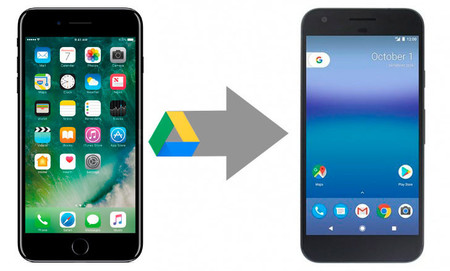
Cuando hablamos de pasar datos de un iPhone a un Android, la cosa cambia. Por motivos obvios el sistema operativo de Apple no permite recuperar información del sistema mediante una cuenta de Google, pero no todo está perdido. Por suerte, Google tiene interés en que los usuarios migren desde iOS, y cuenta con una página web que explica el proceso.
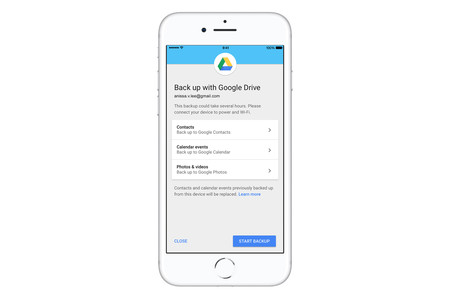
Básicamente, desde nuestro iPhone, debemos descargar la aplicación de Google Drive e iniciar sesión con cuenta de Google. Desde aquí, nos iremos al apartado de copia de seguridad, para realizarla. Como siempre, cuantos más datos tengas, más tardará. La copia que se hace aquí nos permite sincronizar contactos, eventos del calendario, y crear una copia de seguridad en Google Fotos de nuestro multimedia.
Una vez realizada la copia, cuando tengamos nuestro nuevo Android, tan solo tendremos que restaurarla (al igual que hacemos cuando pasamos de Android a Android), y en unos minutos tendremos el contenido que hemos guardado en nuestro iPhone. Respecto a los datos de las aplicaciones o los propios archivos de las mismas, no se pueden restaurar.
De Android a iOS
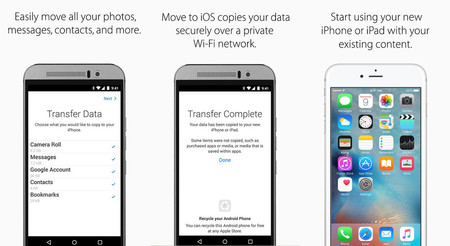
Si te han regalado un iPhone y vienes de Android, Apple también tiene una herramienta para que puedas migrar de forma sencilla. Se llama Move to iOS, y requiere de que tengamos los dos teléfonos encendidos mientras realizamos el proceso de restauración.
Instalada la aplicación en tu teléfono Android, ya puedes encender tu iPhone. Durante el asistente de configuración verás la opción de transferir datos desde Android, en la que debes pulsar. Ahora, en el teléfono Android, enciende la aplicación, y dale a continuar (la única opción que te dará la app).
Tendrás que introducir el código que te haya aparecido en el iPhone tras pulsar en transferir datos desde Android. Una vez introducido el código, se nos preguntará que contenido queremos transferir al iPhone. Podemos transferir nuestras cuentas de email, fotos, mensajes, contactos y favoritos del navegador, así como aquellas aplicaciones que existan en iOS (se puede indicar a iOS que instale la app, pero no recuperar los datos que ésta tenía en Android).